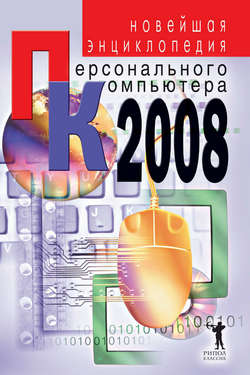Читать книгу Новейшая энциклопедия персонального компьютера 2008 - В. А. Захаров - Страница 17
На сайте Литреса книга снята с продажи.
Глава 2
Из чего состоит компьютер
Периферия
Монитор
ОглавлениеЭто одно из самых важных внешних устройств. Монитор отображает все данные, с которыми вы работаете на компьютере. Он являет собой своеобразное окно, через которое мы можем наблюдать все, что творится внутри системного блока.
Требования, которые предъявляются к качеству монитора, очень высоки. Нельзя на нем экономить, так как от его параметров и характеристик зависит не только комфортная работа, но и здоровье пользователя, и прежде всего зрение.
Для человеческого глаза наблюдение светящихся предметов, и на экране монитора в том числе, не является нормальным. Тем более в естественных условиях угол зрения, так же как и фокусное расстояние между глазом и окружающими объектами, постоянно меняется, а дистанция до изображения на экране монитора всегда постоянна, и это противоестественно с физиологической точки зрения. Доказано, что работа за монитором компьютера вредна для глаз. Появилось даже такое понятие в медицине: компьютерный зрительный синдром. Основными его проявлениями считаются покраснение глазных яблок, боль, ощущение жжения, двоение, быстрая утомляемость глаз при чтении, снижение остроты зрения, замедление перефокусировки при наблюдении разноудаленных предметов. Разумеется, многих неприятных симптомов можно избежать, если соблюдать элементарные правила безопасности и работать только за монитором хорошего качества.
Итак, на какие параметры данного устройства вы должны обратить особое внимание для обеспечения комфортной работы и наименьшего ущерба для здоровья?
Один из основных показателей – размер диагонали изображения: чем она больше, тем лучше. Диагональ первых мониторов была 12 или 14 дюймов (1 дюйм = 2,54 см). Со временем этот показатель все увеличивался. В настоящее время самыми популярными являются 15– и 17-дюймовые мониторы. При этом 15-дюймовые приняты за стандарт. Существуют модели мониторов с диагональю 19, 21 и 23 дюйма, но такие устройства предназначены в основном для программистов, дизайнеров и т. д., а для обычного пользователя это просто излишество.
Если вы не собираетесь часто пользоваться компьютером, вам будет достаточно 15-дюймового монитора. Но если предполагается проводить за ним значительную часть времени, вам лучше приобрести 17-дюймовую модель. Стоимость такого монитора не слишком высока.
Вы должны знать, что у мониторов есть свои особенности, вследствие которых диагональ видимой части экрана всегда чуть меньше, чем заявленная. Так, у 17-дюймового монитора диагональ составляет около 15 дюймов.
О качестве монитора можно говорить, зная размер пикселей – мельчайших точек, составляющих изображение. Пиксели измеряют в сотых долях миллиметра и различают крупные и мелкие. Чем больше размер пикселя, тем хуже изображение, что существенно мешает работе и ухудшает зрение. Но, ко всеобщей радости пользователей, эти проблемы давно решены: все современные мониторы имеют пиксели очень маленьких размеров (0,25–0,27 мм), поэтому дают качественное – четкое и контрастное – изображение.
Другим важным показателем качества монитора считается разрешение, что означает максимально возможное количество пикселей как по вертикали, так и по горизонтали. Например, 17-дюймовый монитор имеет возможность давать разрешение до 2048 x 768. Но такие параметры необязательны. Оптимальным при данном размере диагонали считается разрешение 1024 x 536, что дает возможность обычному пользователю комфортно чувствовать себя у экрана монитора. Максимальное разрешение монитора необходимо только специалистам, имеющим дело со сложной графикой.
Для электронно-лучевых мониторов (рис. 13) важна также скорость обновления экрана (рефреш), которая напрямую зависит от его разрешающей способности: чем выше разрешение, тем меньше частота обновления. По этому параметру в значительной степени определяют качество изображения. Чем выше частота обновления экрана, тем изображение устойчивее и четче, тем меньше нагрузка для глаз. Следует знать, что минимальной частотой обновления, безопасной для зрения, считается 85 Гц. Но практика показала, что более комфортно работать за монитором, поддерживающим частоту 100, 120, 140 Гц и более.
Рис. 13. Электронно-лучевой монитор
Оценить остальные характеристики работы монитора – яркость и контрастность изображения, легкость в управлении картинкой и т. д. – не составит для вас никакого труда. Лишь внимательно понаблюдайте за работающим устройством. При этом вам нужно знать, что качество изображения во многом зависит от фирмы-производителя и марки электронно-лучевой трубки.
Приобретая монитор, обратите особое внимание на соответствие устройства международным стандартам безопасности. Все необходимые обозначения должны быть в паспорте, вот их и нужно уметь расшифровывать.
Вы не раз могли слышать от пользователей ПК, что мониторы – источники радиации, хотя ученые утверждают обратное. Еще совсем недавно на мониторах обязательно была пометка – Low Radiation. Но, наверное, все же это обозначение использовали, чтобы успокоить рядового потребителя. На современных мониторах такой пометки нет скорее потому, что производители все-таки больше доверяют науке, чем разным домыслам.
Пометка Energy Star говорит о том, что монитор соответствует принятому стандарту экономии энергопотребления. Вы наверняка обращали внимание, что при перерыве в работе на компьютере спустя некоторое время включенный монитор гаснет и переходит в «спящий» режим. При этом потребление энергии становится минимальным. Чтобы «разбудить» монитор, достаточно нажать любую клавишу или передвинуть мышь.
Пометка в паспорте TCO 95/99 означает, что монитор изготовлен из экологически чистых материалов, а обозначение TCO 92 свидетельствует о том, что данный монитор безопасен по всем параметрам. Но нельзя быть наивным покупателем и верить всему, что написано на упаковке.
Для того чтобы быть уверенным в качестве монитора и достоверности информации, содержащейся в паспорте, старайтесь приобретать продукцию известных фирм-производителей.
На рынке компьютерной техники в недавнем времени появились так называемые мультимедийные мониторы, которые оснащены микрофоном и встроенными колонками, а их стоимость существенно выше обычных. Особого смысла в приобретении такого монитора нет, так как качество его оставляет желать лучшего. Вы сэкономите средства, купив не это бесполезное приспособление, а хорошие колонки и микрофон к вашему монитору.
Все, что говорилось выше о мониторах, касалось устройств с электронно-лучевыми трубками, изображение на экранах которых создается аналогично телевизионному. Электронно-лучевые мониторы были представлены на рынке компьютерной техники в течение многих лет. Они и сейчас по-прежнему популярны. Но уже есть веские основания полагать, что в самом ближайшем будущем такие устройства будут совершенно вытеснены более современными – жидкокристаллическими (ЖК) мониторами (рис 14).
Рис. 14. ЖК-монитор
В ЖК-мониторах совсем другой способ создания изображения: оно получается с помощью жидких кристаллов – особых органических веществ. При этом качество картинки на экране намного выше. Изначально было разработано два типа жидкокристаллических мониторов – DSTN и TFT.
DSTN были дешевле, но имели ряд недостатков. Например, при быстрой смене картинки на экране некоторое время сохранялись «следы», что создавало некоторые неудобства при просмотре анимационных изображений, играх и т. д. TFT-мониторы этого недостатка лишены и в настоящее время являются единственным типом жидкокристаллических мониторов, которые предлагаются пользователям на рынке компьютерной техники.
По сравнению с электронно-лучевыми мониторами жидкокристаллические обладают массой преимуществ. Изображение на экране такого монитора отличного качества, оно не мерцает, как на экранах электронно-лучевых устройств. При этом у пользователя, работающего с ЖК-монитором, глаза почти не утомляются. У жидкокристаллических мониторов, благодаря их технологическим особенностям, видимая часть экрана точно соответствует размеру заявленной диагонали. В связи с отсутствием электронно-лучевой трубки исчезла проблема электромагнитного излучения, что значительно повышает безопасность работы на компьютере с ЖК-монитором. Нельзя не сказать и о таком преимуществе новых устройств, как их дизайн. Экран ЖК-монитора абсолютно плоский. Хотя современный ЭЛТ-монитор тоже имеет плоский экран, но при этом он все равно кажется выпуклым по сравнению с жидкокристаллическим. Даже само наличие электронно-лучевой трубки придает монитору объемный и громоздкий вид, делает его тяжелым. Изящный, тонкий жидкокристаллический монитор – легкий, удобный и очень эстетичный.
Кроме всего перечисленного, жидкокристаллический монитор имеет еще одно существенное достоинство: он потребляет значительно меньше электроэнергии, чем монитор с электронно-лучевой трубкой.
Интересно, что отрицательных качеств у ЖК-монитора практически нет. Лишь высокая стоимость была единственным его недостатком, но на сегодняшний день цена этого высокотехнологичного устройства стала вполне доступной.
К жидкокристаллическим мониторам в полной мере относятся все характеристики электронно-лучевых мониторов: разрешение, размер пикселей и диагонали. Единственное, что неактуально для ЖК-мониторов, – это частота обновления, так как жидкие кристаллы поддерживают постоянное изображение и рефреш применяется лишь для изменения содержания экрана. Поэтому частота обновления всего 75 Гц вполне приемлема для подобного устройства.
Приобретая жидкокристаллический монитор, следует обратить внимание на наличие так называемых мертвых пикселей – светлых или темных точек, которые никогда не меняют цвет. При работе «мертвые» пиксели создают немалый дискомфорт, а возврату и обмену мониторы с таким дефектом не подлежат. Чтобы избежать этого, при покупке необходимо тщательно осмотреть работающий монитор. «Мертвые» пиксели хорошо видны на белом или черном фоне экрана.
Тем, кто вынужден проводить за компьютером более 2 часов в день, необходим именно жидкокристаллический монитор – качественный и соответствующий всем стандартам безопасности. Но при работе даже перед таким современным безопасным устройством, как ЖК-монитор, во избежание проблем со здоровьем необходимо соблюдать некоторые правила безопасности.
При продолжительной работе за компьютером следует в обязательном порядке устраивать периодически, через каждые 1,5–2 часа, небольшие перерывы и выполнять в это время гимнастику для глаз. Монитор должен быть правильно расположен: поставьте его прямо напротив себя, чтобы при работе не приходилось поднимать, наклонять или поворачивать голову. Оптимальное расстояние от глаз до монитора составляет 50–60 см. Следите, чтобы в помещении, где вы работаете, не было контрастного освещения. Иначе говоря, не рекомендуется сидеть за работающим монитором в темной комнате – это отрицательно влияет на зрение. В комнате должен быть включен еще какой-то источник света.